Довгоочікуване меню Пуск, яке Microsoft повернула у своїй новій версії Windows 10, відрізняється від попередників оригінальністю і незвичайним рішенням поєднати класичний інтерфейс і сучасний стиль Metro. Що особливо приємно, розробники надали користувачеві можливість завжди повернутися до стандартного вигляду та надати меню Пуск більш звичний вигляд, як це було, наприклад в Windows 7 або XP.
Отже, для того, щоб позбутися від плиток в меню, необхідно відкрити його, після чого натиснути правою кнопкою мишки по плитці і вибрати пункт «Unpin from Start» (Вилучити з меню Пуск):
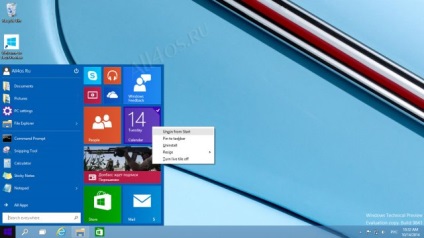
Непотрібна плитка буде негайно прибрана з екрана:
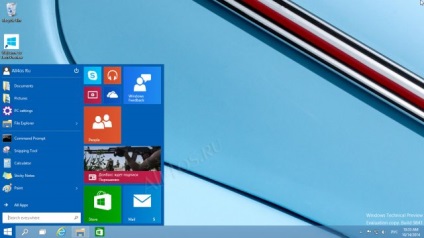
Далі проробляємо ті ж дії з усіма залишилися плитками, після чого меню Пуск повністю очиститися і буде більш компактним, акуратним і не настільки перевантаженим різною інформацією:

Для того щоб повернути меню до первісного вигляду або відобразити окремі плитки, потрібно відкрити список всіх додатків «All Apps» в Пуск і вибірково пройтися по потрібним вам ярликів правою кнопкою мишки, вибираючи пункт «Pin to Start»:
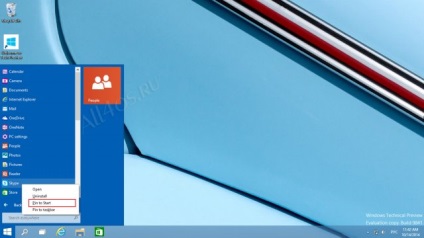
Крім того ви зможете адаптувати колірну гамму самого меню, під поточний або нове оформлення робочого столу. Як це зробити можна прочитати в нашій наступній статті - Налаштування меню Пуск і Metro-інтерфейсу в Windows 10.